- وµڈ览: 725849 و¬،
- و€§هˆ«:

- و¥è‡ھ: هچ—ه®پ
-

و–‡ç« هˆ†ç±»
社هŒ؛版ه—
- وˆ‘çڑ„资讯 ( 0)
- وˆ‘çڑ„è®؛ه› ( 8)
- وˆ‘çڑ„é—®ç” ( 3)
هکو،£هˆ†ç±»
- 2020-11 ( 3)
- 2020-10 ( 1)
- 2020-09 ( 1)
- و›´ه¤ڑهکو،£...
وœ€و–°è¯„è®؛
-
ه¦‚وœوˆ‘爱ن¸ٹن½ çڑ„笑ه®¹ï¼ڑ
牛腩è€په¸ˆè®²çڑ„课ه¾ˆو£’ ç›®ه‰چو–°é—»هڈ‘ç³»ç»ںه¦ن¹ ن¸ `(*∩_∩*)′
64ن½چwin8.1ç³»ç»ںه®‰è£…intelhaxm -
k04110411ï¼ڑ
jhlovett ه†™éپ“牛ه“¥,وƒ³é—®ن¸‹ public void P ...
ASP.NETé€ڑè؟‡HTMLçڑ„ن¸ٹن¼ و–‡ن»¶و ‡ç¾و¥ن¸ٹن¼ و–‡ن»¶ -
liuzhijie3ï¼ڑ
وˆ‘ن¹ںç•™ن¸ھè„ڑهچ°ç”¨هˆ°ن؛†,讲çڑ„ن¸چé”™
.NETن¸èژ·هڈ–ه—符ن¸²çڑ„MD5ç پ -
han_yankun2009ï¼ڑ
,و¥ è€په¸ˆن¸چé”™ه‘€
هœ¨ن¸€ه †و•°ن¸وں¥è¯¢ç›¸هٹ ه¾—وںگن¸ھو•°çڑ„组هگˆ -
allstara609ï¼ڑ
请问牛è€په¸ˆï¼Œdatalistن¸ه¦‚ن½•هژ»وژ‰و•°ه—ن¸ه¤ڑن½™çڑ„0ï¼ں
هژ»وژ‰و•°ه—ن¸ه¤ڑن½™çڑ„0(ASP.NET)
آ آ آ آ ه‰چ言: وœ¬و–‡ç« وٹ„è¢è‡ھوœ¬ن؛؛هˆڑهˆڑن¹°çڑ„م€ٹASP.NET 3.5ن»ژه…¥é—¨هˆ°ç²¾é€ڑم€‹è؟™وœ¬ن¹¦ï¼Œو¤ن¹¦ن»‹ç»چهœ¨ http://www.china-pub.com/44991آ ,وœ¬و–‡ç« 95%ن¸ژو¤ن¹¦çڑ„ه†…ه®¹ه®Œه…¨ن¸€و ·ï¼Œهڈ¦5%وک¯وˆ‘و”¹و£ن¸€ن؛›ه¤±è¯¯ن»¥هگژهٹ ن¸ٹهژ»çڑ„,该ن¹¦هژںç¤؛ن¾‹ن»£ç پهڈھ能è؟گè،Œهœ¨IEو ¸ه؟ƒçڑ„وµڈ览ه™¨ن¸ٹ,éIEو ¸ه؟ƒوµڈ览ه™¨ن¸ٹè؟گè،Œن¼ڑه‡؛çژ°ن؛›وک¾ç¤؛é—®é¢ک,وœ¬ن؛؛و›´و”¹ن؛†ه…¶ن¸çڑ„ن¸€ن؛›ن»£ç پم€‚وœ¬و–‡ç« ç»ڈهژ†وک¨و™ڑوœ¬ن؛؛ن؛”ن¸ھه°ڈو—¶çڑ„و‰‹و‰“而وˆگ(ن¸”è؟کوœھو‰“ه®Œï¼Œن¸‹çڈه›هژ»ç»§ç»و‰“,وƒ³ن¸چهˆ°وˆ‘çڑ„و‰“ه—é€ںه؛¦é€€هŒ–ه¾—è؟™ن¹ˆه؟«ï¼Œéƒپé—·ï¼پï¼پï¼پ),ن؟—è¯è¯´ï¼ڑه¥½è®°و€§ن¸چه¦‚烂笔ه¤´ï¼Œوٹٹن¹¦çڑ„ه†…ه®¹و‰‹و‰“ه‡؛و¥ï¼Œه¯¹و‰‹ï¼Œه¯¹è„‘,都وœ‰ه¥½ه¤„ï¼پï¼پï¼پ
![]()
![]()
10.4 ه؛”用ه®ن¾‹
10.4.1 饼ه›¾
ç»ںè®،ه›¾وک¯ن؟،وپ¯ç®،çگ†ç³»ç»ںه¸¸ç”¨çڑ„هٹں能,ه¸¸ç”¨çڑ„وœ‰é¥¼ه›¾م€پوں±ه½¢ه›¾م€پو‹†ç؛؟ه›¾ç‰م€‚饼ه›¾ç”¨و¥è،¨ç¤؛هگ„部هˆ†و¯”ن¾‹ï¼Œوں±ه½¢ه›¾ç”¨و¥è،¨ç¤؛هگ„部هˆ†çڑ„و¯”较,و‹†ç؛؟ه›¾ç”¨و¥è،¨ç¤؛هڈ‘ه±•è¶‹هٹ؟,هڈ¦ه¤–è؟کوœ‰ه…¶ن»–ن¸€ن؛›ه…·وœ‰ç‰¹و®ٹهٹں能çڑ„ه›¾ç¤؛م€‚وœ¬ه°ڈèٹ‚ه°†ن»¥ن؛Œç»´é¥¼ه›¾ن¸؛ن¾‹è¯´وکژé€ڑè؟‡.NET GDI+و¥ç»کهˆ¶ç»ںè®،ه›¾çڑ„هژںçگ†م€‚
وœ¬ن¾‹ه®çژ°و•ˆوœه¾ˆç®€هچ•ï¼Œهچ³و ¹وچ®ç»™ن؛ˆçڑ„ن¸€ç»„و•°وچ®è®،ç®—ه‡؛هگ„ن¸ھو•°وچ®é،¹çڑ„و¯”ن¾‹ï¼Œه¹¶هˆ†هˆ«ç”¨ن¸چهگŒé¢œè‰²è،¨ç¤؛,组وˆگن¸€ن¸ھهœ†é¥¼ï¼Œه¦‚ن¸‹ه›¾و‰€ç¤؛ï¼ڑ
آ
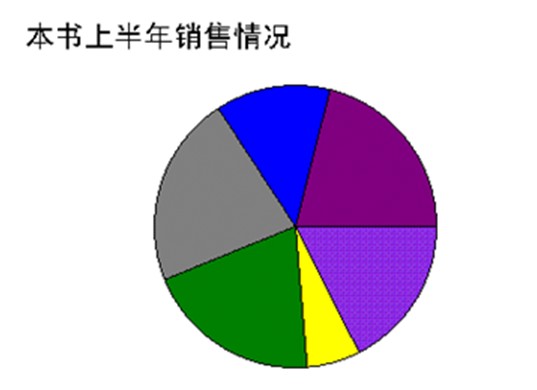
用وˆ·هڈ¯ن»¥ن½؟用FillPieو¥ç»کهˆ¶é¥¼ه—,ه¤ڑن¸ھ饼ه—و‹¼وژ¥هœ¨ن¸€èµ·ه°±ه½¢وˆگن؛†هœ†é¥¼و•ˆوœم€‚ه…¶هں؛وœ¬ç®—و³•ه°±وک¯و¯ڈن¸ھ部هˆ†è§’ه؛¦çڑ„è®،算,هœ¨و€»ه…±360آ°çڑ„و،ن»¶ن¸‹ï¼Œو¯ڈن¸ھ部هˆ†ن¼ڑهچ ه¤ڑه°‘ه؛¦م€‚ن¸؛ن؛†و–¹ن¾؟èµ·è§پ,وœ¬ن¾‹çڑ„و•°وچ®و؛گ采用و•°ç»„,هœ¨ه®ن¾‹ه؛”用è؟‡ç¨‹ن¸ï¼Œو•°ç»„و•°وچ®هڈ¯ن»¥و¥è‡ھو•°وچ®ه؛“,ه…·ن½“ن»£ç په¦‚ن¸‹ï¼ڑ
آ
int[] arr = {100,35,115,125,75,120 };
// هژںن¹¦ن¸و²،وœ‰è؟™هڈ¥ï¼Œè،¨ç¤؛ن¸چهگŒçڑ„颜色
Color[] colors = { Color.BlueViolet,Color.Yellow,Color.Green,Color.Gray,Color.Blue,Color.Purple};
Bitmap bmp = new Bitmap(400,400); // هˆ›ه»؛ن¸€ن¸ھه›¾هƒڈ
Graphics g = Graphics.FromImage(bmp); // هˆ›ه»؛Graphics ه¯¹è±،
g.Clear(Color.White); // 白色背و™¯
g.DrawString("وœ¬ن¹¦ن¸ٹهچٹه¹´é”€ه”®وƒ…ه†µ", new Font("黑ن½“",16), Brushes.Black, new PointF(5,5)); // و ‡é¢ک
float length = 200;
float currentAngle = 0; // ه½“ه‰چ饼ه—çڑ„角ه؛¦
float totalAngle = 0; // ه·²ç”»ه®Œçڑ„饼ه—çڑ„角ه؛¦ه’Œ
float totalValues = 0; // و‰€وœ‰ه€¼و€»ه’Œ
// و‰€وœ‰ه€¼و±‚ه’Œ
foreach (int i in arr)
{
totalValues += i;
}
// ه¼€ه§‹ç”»é¥¼ه—
for (int i = 0; i < arr.Length;i++ )
{
currentAngle = arr[i] / totalValues * 360; // è®،ç®—ه½“ه‰چ饼ه—角ه؛¦
g.FillPie(new SolidBrush(colors[i]), 100, 50, length, length, totalAngle, currentAngle); // ه،«ه……饼ه—
// 画饼ه—边界
g.DrawPie(Pens.Black, 100, 50, length, length, totalAngle, currentAngle);
totalAngle += currentAngle;
}
// هژںن¹¦ç¤؛ن¾‹ن»£ç پن¸و²،وœ‰,و²،وœ‰è؟™هڈ¥هˆ™هœ¨éIEوµڈ览ه™¨ن¼ڑه‡؛é”™
Response.ContentType = "image/GIF";
// ه°†ه›¾ه½¢هٹ è½½هˆ°Responseن¸
bmp.Save(Response.OutputStream, System.Drawing.Imaging.ImageFormat.Gif);
g.Dispose();
آ
آ
ن¸ٹé¢ن»£ç پç²کè´´هˆ°Page_Loadن¸ï¼Œè؟گè،Œé،µé¢ه°±هڈ¯ن»¥çœ‹هˆ°و•ˆوœن¸çڑ„و ·هگم€‚ه¦‚وœوƒ³هœ¨é¥¼ه—çڑ„هگ„ن¸ھ部هˆ†و·»هٹ 说وکژو–‡ه—,هڈ¯ن»¥ن½؟用DrawStringç»کهˆ¶و–‡ه—,وˆ–者هœ¨ه›¾çڑ„ç©؛白ه¤„وک¾ç¤؛ه›¾ن¾‹è¯´وکژ,ه›¾ن¾‹هڈ¯ن»¥ن½؟用FillRectangleç»کهˆ¶çں©ه½¢هŒ؛هںںم€‚
آ
آ
آ
10.4.2 و°´هچ°
هœ¨ç½‘络ن¸هڈ‘ه¸ƒèµ„و؛گو—¶ï¼Œو¯”ه¦‚ه›¾ç‰‡ï¼Œه¾ˆه¤ڑو—¶ه€™éœ€è¦پن؟وٹ¤ç‰ˆوƒï¼Œهچ³هœ¨ه›¾ç‰‡ن¸ٹوک¾ç¤؛版وƒن؟،وپ¯م€‚è¦په®çژ°è؟™و ·çڑ„و•ˆوœï¼Œوœ€ç®€هچ•وœ‰و•ˆçڑ„هٹو³•ه°±وک¯ç»™ه›¾ç‰‡و·»هٹ و°´هچ°ï¼ˆWaterMark),ه®ƒه’Œن؛؛و°‘ه¸پن¸çڑ„و°´هچ°هژںçگ†ن¸€و ·ï¼Œن¸چه®¹وک“و¶‚و”¹م€‚é€ڑè؟‡هˆ¶ه›¾è½¯ن»¶ن¸€ه¼ ن¸€ه¼ هœ°و·»هٹ و°´هچ°هœ¨وٹ€وœ¯ن¸ٹه›؛然هڈ¯è،Œï¼Œن½†وک¯ه·¥ن½œé‡ڈه؛ه¤§ï¼Œوœ‰و—¶و— و³•é€‚ه؛”ه؟«é€ںهڈچه؛”çڑ„è¦پو±‚,هœ¨ه®é™…و“چن½œن¸ه¾ˆه°‘采用م€‚هœ¨ASP.NET网站ن¸ï¼Œç”¨وˆ·هڈ¯ن»¥هˆ©ç”¨وœ¬ه°ڈèٹ‚çڑ„çں¥è¯†و¥ه®çژ°è‡ھهٹ¨و·»هٹ و°´هچ°م€‚è؟™é‡Œè®²è؟°ن¸¤ç§چو°´هچ°ï¼ڑه›¾هƒڈو°´هچ°ه’Œو–‡ه—و°´هچ°م€‚
ه›¾هƒڈو°´هچ°ه°±وک¯هœ¨è¦پن؟وٹ¤çڑ„ه›¾ç‰‡ن¸هٹ ه…¥هڈ¦ن¸€ن¸ھن½œن¸؛و°´هچ°çڑ„ه›¾ç‰‡ï¼Œهچ³ن¸¤ن¸ھه›¾ç‰‡هگˆن؛Œن¸؛ن¸€ï¼Œهں؛هں؛وœ¬هژںçگ†ه°±وک¯ه°†ن¸€ن¸ھه›¾ç‰‡ç»کهˆ¶هˆ°هڈ¦ن¸€ن¸ھه›¾ç‰‡ه½“ن¸ï¼Œه½¢وˆگن¸€ن¸ھه›¾ç‰‡م€‚و¯”ه¦‚وœ‰ن¸ھé£ژو™¯ه›¾ç‰‡ï¼Œن¸؛ن؛†è،¨ç¤؛版وƒن؟،وپ¯ï¼Œç”¨وˆ·ه¸Œوœ›هœ¨ه›¾ç‰‡çڑ„هڈ³ن¸‹è§’و·»هٹ 说وکژ,ه¦‚ه›¾ï¼ڑ

آ
هœ¨ه®çژ°ن»£ç پن»¥ه‰چ,用وˆ·éœ€è¦په…ˆه‡†ه¤‡ه¥½ن¸€ن¸ھن½œن¸؛و°´هچ°çڑ„ه›¾ç‰‡tg029.jpg,ن¸€ه¼ 需è¦پو·»هٹ و°´هچ°çڑ„ه›¾ç‰‡Element.jpgم€‚ن¸‹é¢çڑ„ن»£ç پهˆ©ç”¨ن؛†Graphicsçڑ„DrawImageو–¹و³•ه°†tg029.jpgç»کهˆ¶هˆ°Element.jpgن¸هژ»م€‚
string file = Server.MapPath("~/Element.jpg");
string mark = Server.MapPath("~/tg029.jpg");
// 需è¦پو·»هٹ و°´هچ°çڑ„ه›¾هƒڈ
System.Drawing.Image img = System.Drawing.Image.FromFile(file);
// و°´هچ°ه›¾هƒڈ
System.Drawing.Image imgMark = System.Drawing.Image.FromFile(mark);
// هˆ›ه»؛Graphicsه¯¹è±،
Graphics g = Graphics.FromImage(img);
// ه°†و°´هچ°ه›¾هƒڈç»کهˆ¶هˆ°ç›®و ‡ه›¾هƒڈن¸هژ»
g.DrawImage(imgMark,img.Width-imgMark.Width,img.Height-imgMark.Height);
// هژںن¹¦ç¤؛ن¾‹ن»£ç پن¸و²،وœ‰,و²،وœ‰è؟™هڈ¥هˆ™هœ¨éIEوµڈ览ه™¨ن¼ڑه‡؛é”™
Response.ContentType = "image/JPEG";
//ه°†ه›¾هƒڈهٹ è½½هˆ°Responseن¸
img.Save(Response.OutputStream,System.Drawing.Imaging.ImageFormat.Jpeg);
g.Dispose();
آ آ
آ
ه…¶ه®ï¼Œو·»هٹ و°´هچ°ه¹¶و²،وœ‰ç ´هڈElement.jpgهژںه›¾ï¼Œهڈھوک¯هœ¨ه†…هکن¸ه½¢وˆگو–°çڑ„ه›¾هƒڈه¯¹è±،,然هگژهکه…¥ه“چه؛”وµپن¸ï¼Œه¹¶هڈ‘é€پهˆ°ه®¢وˆ·ç«¯وک¾ç¤؛م€‚è؟™و ·هپڑهچ³ن؟وٹ¤ن؛†ç‰ˆوƒï¼Œهڈˆن¸چوچںهڈهژںه›¾م€‚
وœ‰ن؛›و—¶ه€™ن؛؛ن»¬ه–œو¬¢ç”¨ه›¾ç‰‡ن¸ٹهٹ و–‡ه—çڑ„و–¹ه¼ڈو¥ن؟وٹ¤ç‰ˆوƒï¼Œهڈ‚考ه¦‚ن¸‹ه›¾ï¼ڑ
آ
 آ
آ
آ
è؟™é‡Œهڈ¯ن»¥ç”¨DrawStringو–¹و³•و¥هگ‘ه›¾ç‰‡ç»کهˆ¶و–‡وœ¬م€‚ن¸؛ن؛†ن½؟و–‡ه—ن¸چ至ن؛ژه½±ه“چه›¾ç‰‡و•ˆوœï¼Œهڈ¯ن»¥ه°†ه…¶é¢œè‰²è®¾ç½®ن¸؛è°ˆçپ°è‰²ï¼Œه¹¶é€‚ه½“è°ƒو•´é€ڈوکژه؛¦ï¼Œهڈ‚考ن»£ç په¦‚ن¸‹ï¼ڑ
string file = Server.MapPath("~/Element.jpg");
System.Drawing.Image img = System.Drawing.Image.FromFile(file);
// ه†™و–‡ه—çڑ„笔هˆ·ï¼Œé€ڈوکژه؛¦ن¸؛100,و·،çپ°è‰²
Brush b = new SolidBrush(Color.FromArgb(100,Color.LightGray));
// ه—ن½“设置
FontFamily ff = new FontFamily("هچژو–‡çگ¥çڈ€");
Font f = new Font(ff, 100, FontStyle.Bold);
// و–‡ه—هŒ؛هںںه·¦ن¸ٹ角هگو ‡
float x = 50;
float y = 50;
Graphics g = Graphics.FromImage(img);
//设置Graphicsه¯¹è±،
g.SmoothingMode = System.Drawing.Drawing2D.SmoothingMode.HighQuality;
g.InterpolationMode = System.Drawing.Drawing2D.InterpolationMode.HighQualityBicubic;
g.CompositingQuality = System.Drawing.Drawing2D.CompositingQuality.HighQuality;
// و–‡ه—
g.DrawString("牛腩هˆ¶ن½œ",f,b,new PointF(x,y));
// هژںن¹¦ç¤؛ن¾‹ن»£ç پن¸و²،وœ‰,و²،وœ‰è؟™هڈ¥هˆ™هœ¨éIEوµڈ览ه™¨ن¼ڑه‡؛é”™
Response.ContentType = "image/JPEG";
//ه°†ه›¾هƒڈهٹ è½½هˆ°Responseن¸
img.Save(Response.OutputStream, System.Drawing.Imaging.ImageFormat.Jpeg);
g.Dispose();
آ آ
آ
آ آ آ ه¦‚وœوک¯و‰¹é‡ڈه¤„çگ†ه›¾ç‰‡و°´هچ°ï¼Œهˆ™هڈچه¤چ调用ن¸ٹè؟°ن»£ç پهچ³هڈ¯م€‚ه½“然,用وˆ·ن¹ںهڈ¯ن»¥è®¾è®،ه‡؛و›´ç¾ژ观çڑ„و°´هچ°و•ˆوœï¼Œه¹¶ن½؟用ن¸ٹè؟°و–¹و³•و·»هٹ هˆ°ه›¾ç‰‡ن¸هژ»م€‚
آ
10.4.3 缩略ه›¾
Webه؛”用ن¸وœ€è–„ه¼±çڑ„çژ¯èٹ‚ه°±وک¯ن¼ 输,هچ³é€ںه؛¦é—®é¢کم€‚ه›¾ç‰‡و ¼ه¼ڈçڑ„و•°وچ®ه¾€ه¾€و¯”较ه¤§ï¼Œو‰€ن»¥ç½‘络ن¸ه¹¶ن¸چ适هگˆن¼ 输较ه¤§çڑ„ه›¾ç‰‡م€‚除ن؛†é‡‡ç”¨هژ‹ç¼©و ¼ه¼ڈ(و¯”ه¦‚GIF,JPEGç‰ï¼‰ن¼ 输ه¤–,è؟کهڈ¯ن»¥ن½؟用缩略ه›¾çڑ„و–¹ه¼ڈهٹ ه؟«وµڈ览é€ںه؛¦ï¼Œن¹ںهڈ¯ن»¥èٹ‚çœپé،µé¢ç©؛é—´م€‚ن½؟用Imageç±»ن¸çڑ„GetThumbnailImageو–¹و³•هڈ¯ن»¥ه¾ˆو–¹ن¾؟هœ°ç”ںوˆگ缩略ه›¾ï¼Œه¦‚ن¸‹é¢çڑ„ن»£ç پç¤؛ن¾‹ï¼ڑ
آ آ
// هڈ–و¶ˆو“چن½œه›è°ƒ
private bool ThumbnailCallback()
{
return false;
}
// ن؛§ç”ں缩略ه›¾
private void Thumb(string imgPath, string thumbPath)
{
System.Drawing.Image.GetThumbnailImageAbort myCallback = new System.Drawing.Image.GetThumbnailImageAbort(ThumbnailCallback);
System.Drawing.Image img = System.Drawing.Image.FromFile(imgPath); // é€ڑè؟‡و–‡ن»¶و„é€
//ç”ںوˆگ缩略ه›¾
System.Drawing.Image myThumbnail = img.GetThumbnailImage(100,50,myCallback, IntPtr.Zero);
myThumbnail.Save(thumbPath); // ن؟هک缩略ه›¾
}
آ آ
آ
用وˆ·هڈ¯ن»¥ç®€هچ•هœ°ه†™ن¸€ن¸ھوµ‹è¯•è„ڑوœ¬ï¼ڑ
آ
Thumb(Server.MapPath("~/Element.jpg"), Server.MapPath("~/Element_small.jpg"));
آ آ
程ه؛ڈè؟گè،Œهگژ,هچ³ç”ںوˆگن؛†100*100规و ¼çڑ„缩略ه›¾م€‚ه¦‚وœè¦پو‰¹é‡ڈç”ںوˆگ缩略ه›¾ï¼Œه¤ڑو¬،调用Thumbو–¹و³•هچ³هڈ¯م€‚
آ
10.5 وœ¬ç« ه°ڈ结
وœ¬ç« ه¦ن¹ ن؛†ASP.NET网站ن¸ه›¾ه½¢ç»کهˆ¶çڑ„çں¥è¯†ï¼Œé‡چ点هœ¨ن؛ژGraphicsه¯¹è±،çڑ„ن½؟用,由هں؛وœ¬ه›¾ه½¢è؟›è€Œو‰©ه±•هˆ°ه¤چو‚ه›¾ه½¢çڑ„ç»کهˆ¶ï¼Œوœ€هگژé€ڑè؟‡ه‡ ن¸ھه®é™…ه؛”用و¥هٹ و·±çگ†è§£م€‚
ه½“然,ه›¾ه½¢و“چن½œوœ€é€‚هگˆن؛ژWindowsه؛”用程ه؛ڈ,由ن؛ژSystem.Drawingوک¯.NETهں؛ç±»ه؛“çڑ„ن¸€éƒ¨هˆ†ï¼Œو‰€ن»¥وœ¬ç« ه†…ه®¹هœ¨Windowsه؛”用程ه؛ڈن¸ن»چهڈ¯ن»¥é€‚用م€‚
آ
- 2009-04-18 20:58
- وµڈ览 1353
- 评è®؛(0)
- وں¥çœ‹و›´ه¤ڑ
هڈ‘è،¨è¯„è®؛
-
用.NET COREهپڑé،¹ç›®ï¼ŒVS里编译碰هˆ°â€کم€‚م€‚م€‚م€‚هŒ…é™چç؛§م€‚م€‚م€‚م€‚’错误
2018-07-02 18:00 635用.NET COREهپڑé،¹ç›®ï¼ŒVS里编译碰هˆ°â€کم€‚م€‚م€‚م€‚هŒ…é™چç؛§م€‚ ... -
VS2017ن¸ه»؛ç«‹ASP.NET MVC 4.0é،¹ç›®
2018-02-04 15:35 724و–°çڑ„é،¹ç›®éœ€è¦پè؟گè،Œهœ¨WIN2003ن¸ٹ,هڈˆن¸چوƒ³ç”¨ASPXن؛†ï¼Œهڈھه¥½ ... -
用sendcloudو¥هڈ‘é‚®ن»¶
2018-02-04 12:25 451ه¹³و—¶هڈ‘éھŒè¯پç پé‚®ن»¶éƒ½وک¯ç”¨ه…چè´¹هںںهگچ邮箱,ن½†وک¯وœ‰و—¶ن¸€é¢‘ç¹پهڈ‘ه¤ڑن؛†ه°±هڈ‘ ... -
asp.net ن¸ç”¨easyuiن¸çڑ„treegirdçڑ„简هچ•ن½؟用
2018-02-02 11:22 373ه‡ ن¹ژو¯ڈن¸ھâ€کو•°ن؛؛ه¤´â€™é،¹ç›®ن¸éƒ½ن¼ڑ用هˆ°çڑ„هٹں能,è؟™é‡Œه…ˆè®°ن¸‹و¥ï¼Œن»¥هگژç›´ ... -
sql serverن¸è°ƒç”¨c#ه†™çڑ„dll里çڑ„و–¹و³•
2018-01-12 22:05 411وœ€è؟‘وœ‰ن¸€é،¹ç›®ï¼ڑ آ ن¸€è¶…ه¸‚ç®،çگ†ç³»ç»ںهچ•وœ؛版,è؟گè،Œهœ¨WIN20 ... -
ASP.NET MVCن¸هˆ‡وچ¢و¨،و؟é،µï¼ˆن¸چهگŒç›®ه½•çڑ„cshtmlو–‡ن»¶ï¼‰
2017-12-26 20:42 764看و¥ن»¥هگژه»؛ç«‹ن¸€ن¸ھ父类وژ§هˆ¶ه™¨è؟کوک¯وœ‰ه؟…è¦پçڑ„م€‚م€‚م€‚ آ usi ... -
ه¾®ن؟،ه…¬ن¼—هڈ·و”¯ن»که®‰هچ“ه’ŒWPو‰‹وœ؛能و”¯ن»ک,苹وœو‰‹وœ؛و”¯ن»کن¸چن؛†çڑ„é—®é¢ک解ه†³
2016-03-10 22:57 451èٹ±ن؛†ه‡ ه¤©و—¶é—´ï¼Œç»ˆن؛ژوگه¥½ن؛†ï¼Œن»£ç پوک¯ن»ژه®ک网ن¸ٹن¸‹çڑ„.NET DEMO ... -
VS2015预览版ن½“éھŒ
2014-11-15 21:42 18597.NETه¼€و؛گن؛†ï¼ŒJAVA颤وٹ–هگ§ ... -
هœ¨ن¸€ه †و•°ن¸وں¥è¯¢ç›¸هٹ ه¾—وںگن¸ھو•°çڑ„组هگˆ
2012-01-17 16:03 1346ه¦‚é¢ک,ن¸€ن¸ھ网هڈ‹é—®çڑ„,وˆ‘هڈˆهژ»é—®ه…¶ن»–çڑ„网هڈ‹ï¼Œه†چ网ن¸ٹوگœç´¢ï¼Œهڈ‘贴问,وœ€ ... -
asp.netن¸ن½؟用swfuploadن¸ٹن¼ ه¤§و–‡ن»¶
2012-01-12 15:44 4648èٹ±ن؛†ن¸€ه¤©ه¤ڑو—¶é—´ç ”究ه‡؛و¥çڑ„,ه…¶ه®ن¹ںه°±وک¯ç½‘ن¸ٹن¸‹هˆ«ن؛؛çڑ„ن»£ç پ然هگژ ... -
repeaterوژ§ن»¶هœ¨ç»‘ه®ڑçڑ„و—¶ه€™و·»هٹ è،Œهڈ·
2011-12-26 20:55 1408وœ€ه¥½çڑ„و–¹و³•ه½“然ه°±وک¯هœ¨وڈگهڈ–و•°وچ®çڑ„و—¶ه€™è؟è،Œهڈ·ن¹ںن¸€èµ·هڈ–ه‡؛و¥ï¼ŒSQL ... -
asp.netن¸ن½؟用MYSQLهڈ‚و•°هŒ–çڑ„و–¹و³•
2011-12-14 10:34 3376هœ¨هپڑن¸€ن¸ھé،¹ç›®ï¼ŒASP.NETو“چن½œMYSQLو•°وچ®ه؛“çڑ„,ن½؟用هڈ‚و•°هŒ– ... -
هژ»وژ‰و•°ه—ن¸ه¤ڑن½™çڑ„0(ASP.NET)
2011-11-16 15:08 1789وœ‰è؟™و ·ن¸€ن¸ھ需و±‚,è§پن¸‹ه›¾ï¼ڑه…·ن½“çڑ„هœ¨ASP.NETن¸çڑ„ه®çژ°ن»£ç په¦‚ن¸‹ ... -
牛腩è´ç‰©ç½‘
2011-02-12 14:11 1219牛腩è´ç‰©ç½‘ وœ€و–°ه‡؛çڑ„视频,و¼”ç¤؛网站 http: ... -
AJAXé،؛ه؛ڈ输ه‡؛
2010-10-13 10:54 1345آ هœ¨ه®‰è£…ه¤§ه¤ڑو•°CMSçڑ„و—¶ه€™éƒ½ن¼ڑهœ¨ه®‰è£…ç•Œé¢ن¸ٹ看هˆ°è؟™و ·çڑ„ن¸€ن¸ھو•ˆوœï¼ڑ ... -
èژ·هڈ–وœ¬ه‘¨çڑ„ه‘¨ن¸€ه’Œه‘¨و—¥
2010-09-17 11:42 1593آ آ آ آ آ // èژ·هڈ–وœ¬ه‘¨ ... -
ASP.NETه¼¹ه‡؛éپ®ç½©ه±‚ç¤؛ن¾‹
2010-08-03 20:31 4764ن»ژوںگو”¶è´¹é،¹ç›®ن¸وڈگهڈ–ه‡؛و¥çڑ„,网ن¸ٹن¸€é«کو‰‹ه†™çڑ„JQUERYوڈ’ن»¶ï¼Œن½œç”¨ ... -
WebService简هچ•ç¤؛ن¾‹
2010-08-03 20:30 1418è®°ه½•ن¸€ن¸‹ï¼Œن»¥ه¤‡هگژ用ï¼ڑ using System; u ... -
ASP.NETن¸é€’ه½’绑ه®ڑDDLن¸‹و‹‰وژ§ن»¶
2010-08-03 20:26 1397هپڑن¸ھè®°ه½•ï¼Œçœپه¾—ن»¥هگژ用هˆ°çڑ„و—¶ه€™éƒ½ه¾—ه†چو‰¾ن»¥ه‰چه†™çڑ„ن»£ç پ,而ن¸”هڈ‘çژ°ن»¥ه‰چ ... -
هˆڑهˆڑو‰¾هˆ°çڑ„IPهœ°ه€ه¯¹ه؛”هœ°هŒ؛و•°وچ®ه؛“
2010-06-15 15:35 2334آ آ آ é،¹ç›®هژںه› ,网ن¸ٹن¸‹è½½ن؛†آ We7 CMSه®‰è£…版,(وƒ³ن¸‹è½½و؛گ ...





相ه…³وژ¨èچگ
第15ç« ï¼ڑن»‹ç»چن؛†ه¦‚ن½•ن½؟用ASP.NETن¸.NETه؛”用程ه؛ڈو،†و¶çڑ„GDI+è؟›è،ŒWebه؛”用程ه؛ڈçڑ„ه›¾ه½¢ه›¾هƒڈ编程م€‚ 第16ç« ï¼ڑéڑڈç€ن؛’èپ”网çڑ„ن¸چو–هڈ‘ه±•ï¼Œو— هˆ·و–°ه؛”用AJAXن¹ںè¶ٹو¥è¶ٹه¤ڑçڑ„被ن؛؛ن»¬و‰€ه…³و³¨ï¼Œوœ¬ç« 详细çڑ„ن»‹ç»چن؛†ه¦‚ن½•هœ¨ASP.NET 2.0ه’Œ3.5ن¸è؟›è،Œ...
第هچپن؛”ç« ن»‹ç»چن؛†ه›¾ه½¢ه›¾هƒڈ编程,هŒ…و‹¬ه¦‚ن½•هœ¨ASP.NETن¸ه¤„çگ†ه›¾هƒڈ,ن»¥هڈٹن½؟用GDI+ه؛“è؟›è،Œç»کهˆ¶ه’Œو“چن½œه›¾هƒڈçڑ„و–¹و³•م€‚ 第هچپه…«ç« ه’Œç¬¬هچپن¹ç« هˆ†هˆ«éکگè؟°ن؛†WCF(Windows Communication Foundation)ه’ŒWPF(Windows Presentation ...
27.8م€€é€ڑè؟‡GDI+ه‘ˆçژ°ه›¾ه½¢و•°وچ®م€€778 27.9م€€هˆ›ه»؛ن¸€ن¸ھه®Œو•´çڑ„Windows Formsه؛”用程ه؛ڈم€€782 27.10م€€ه°ڈ结م€€788 虽然و³•ه¾‹و²،وœ‰ه…·ن½“规ه®ڑن¸چهڈ¯ن¸ٹن¼ ه‡؛版物电هگ版,ه¦‚ن¾µçٹ¯و‚¨çڑ„هˆ©ç›ٹ,请ن¸ژوœ¬ن؛؛وˆ–ç®،çگ†ه‘کèپ”ç³»هˆ 除资و؛گï¼›ç؛¸è´¨ç‰ˆè¯»èµ·و¥و›´...
第 1 ç« è®¤è¯† ASP.NET 3.5 1.1 ن»€ن¹ˆوک¯ASP.NET 1.1.1 .NET هژ†هڈ²ن¸ژه±•وœ› 1.1.2 ASP.NET ن¸ژASP 1.1.3 ASP.NET ه¼€هڈ‘ه·¥ه…· 1.1.4 ASP.NET ه®¢وˆ·ç«¯ 1.1.5 ASP.NET 3.5 و–°ه¢وژ§ن»¶ 1.1.6 ASP.NET 3.5 AJAX 1.2 .NET ه؛”用程ه؛ڈ需...
é€ڑè؟‡.NET Frameworkن¸çڑ„GDI+ç±»ه؛“,ه¼€هڈ‘者能ه¤ںè½»و¾هœ°هˆ›ه»؛é«کè´¨é‡ڈçڑ„ن؛Œç»´ه›¾ه½¢ه؛”用م€‚GDI+و”¯وŒپه¸¸è§پçڑ„ه›¾ه½¢ه…ƒç´ ه¦‚ç›´ç؛؟م€پçں©ه½¢م€پو¤هœ†م€پو–‡وœ¬ç‰ï¼Œه¹¶ن¸”هڈ¯ن»¥é€ڑè؟‡è·¯ه¾„(GraphicsPath)و¥ç»„织è؟™ن؛›ه›¾ه½¢ه…ƒç´ ,ن»ژ而ه½¢وˆگه¤چو‚çڑ„ه›¾ه½¢م€‚ ##...
第1ç« è®¤è¯†ASP.NET 3.5 1.1 ن»€ن¹ˆوک¯ASP.NET 1.1.1 .NETهژ†هڈ²ن¸ژه±•وœ› 1.1.2 ASP.NETن¸ژASP 1.1.3 ASP.NETه¼€هڈ‘ه·¥ه…· 1.1.4 ASP.NETه®¢وˆ·ç«¯ 1.1.5 ASP.NET 3.5و–°ه¢وژ§ن»¶ 1.1.6 ASP.NET 3.5 AJAX 1.2 .NETه؛”用程ه؛ڈ需و،†و¶ 1.2.1 ...
第1ç« è®¤è¯†ASP.NET 3.5 1.1 ن»€ن¹ˆوک¯ASP.NET 1.1.1 .NETهژ†هڈ²ن¸ژه±•وœ› 1.1.2 ASP.NETن¸ژASP 1.1.3 ASP.NETه¼€هڈ‘ه·¥ه…· 1.1.4 ASP.NETه®¢وˆ·ç«¯ 1.1.5 ASP.NET 3.5و–°ه¢وژ§ن»¶ 1.1.6 ASP.NET 3.5 AJAX 1.2 .NETه؛”用程ه؛ڈ需و،†و¶ 1.2.1 ...
第15ç« ï¼ڑن»‹ç»چن؛†ه¦‚ن½•ن½؟用ASP.NETن¸.NETه؛”用程ه؛ڈو،†و¶çڑ„GDI+è؟›è،ŒWebه؛”用程ه؛ڈçڑ„ه›¾ه½¢ه›¾هƒڈ编程م€‚ 第16ç« ï¼ڑéڑڈç€ن؛’èپ”网çڑ„ن¸چو–هڈ‘ه±•ï¼Œو— هˆ·و–°ه؛”用AJAXن¹ںè¶ٹو¥è¶ٹه¤ڑçڑ„被ن؛؛ن»¬و‰€ه…³و³¨ï¼Œوœ¬ç« 详细çڑ„ن»‹ç»چن؛†ه¦‚ن½•هœ¨ASP.NET 2.0ه’Œ3.5ن¸è؟›è،Œ...
第15ç« ï¼ڑن»‹ç»چن؛†ه¦‚ن½•ن½؟用ASP.NETن¸.NETه؛”用程ه؛ڈو،†و¶çڑ„GDI+è؟›è،ŒWebه؛”用程ه؛ڈçڑ„ه›¾ه½¢ه›¾هƒڈ编程م€‚ 第16ç« ï¼ڑéڑڈç€ن؛’èپ”网çڑ„ن¸چو–هڈ‘ه±•ï¼Œو— هˆ·و–°ه؛”用AJAXن¹ںè¶ٹو¥è¶ٹه¤ڑçڑ„被ن؛؛ن»¬و‰€ه…³و³¨ï¼Œوœ¬ç« 详细çڑ„ن»‹ç»چن؛†ه¦‚ن½•هœ¨ASP.NET 2.0ه’Œ3.5ن¸è؟›è،Œ...
第1ç« è®¤è¯†ASP.NET 3.5 1.1 ن»€ن¹ˆوک¯ASP.NET 1.1.1 .NETهژ†هڈ²ن¸ژه±•وœ› 1.1.2 ASP.NETن¸ژASP 1.1.3 ASP.NETه¼€هڈ‘ه·¥ه…· 1.1.4 ASP.NETه®¢وˆ·ç«¯ 1.1.5 ASP.NET 3.5و–°ه¢وژ§ن»¶ 1.1.6 ASP.NET 3.5 AJAX 1.2 .NETه؛”用程ه؛ڈ需و،†و¶ 1.2.1 ...
第15ç« ï¼ڑن»‹ç»چن؛†ه¦‚ن½•ن½؟用ASP.NETن¸.NETه؛”用程ه؛ڈو،†و¶çڑ„GDI+è؟›è،ŒWebه؛”用程ه؛ڈçڑ„ه›¾ه½¢ه›¾هƒڈ编程م€‚ 第16ç« ï¼ڑéڑڈç€ن؛’èپ”网çڑ„ن¸چو–هڈ‘ه±•ï¼Œو— هˆ·و–°ه؛”用AJAXن¹ںè¶ٹو¥è¶ٹه¤ڑçڑ„被ن؛؛ن»¬و‰€ه…³و³¨ï¼Œوœ¬ç« 详细çڑ„ن»‹ç»چن؛†ه¦‚ن½•هœ¨ASP.NET 2.0ه’Œ3.5ن¸è؟›è،Œ...
و ‡ç¾â€œC# Windows .NET .NET3.5 GDI+ Devâ€è؟›ن¸€و¥وکژç،®ن؛†وٹ€وœ¯و ˆï¼Œè؟™ن¸ھو•™ç¨‹هڈ¯èƒ½ن½؟用C#编程è¯è¨€ï¼Œه¹¶هں؛ن؛ژ.NET Framework 3.5,è؟™وک¯ن¸€ن¸ھه¹؟و³›ن½؟用çڑ„ه¼€هڈ‘ه¹³هڈ°ï¼Œو”¯وŒپه¤ڑç§چWindowsه؛”用程ه؛ڈçڑ„و„ه»؛م€‚GDI+ Devهڈ¯èƒ½وŒ‡çڑ„وک¯ن¸“门针ه¯¹...
首ه…ˆï¼ŒGDI+وک¯.NET Frameworkوڈگن¾›çڑ„ن¸€ç§چه›¾ه½¢ç»کهˆ¶API,ه®ƒه…پ许ه¼€هڈ‘者è؟›è،Œه¤چو‚çڑ„2Dه›¾ه½¢و¸²وں“,هŒ…و‹¬و–‡وœ¬م€په›¾هƒڈن»¥هڈٹè‡ھه®ڑن¹‰ه½¢çٹ¶م€‚GDI+وڈگن¾›ن؛†ن¸°ه¯Œçڑ„ç»که›¾ه¯¹è±،,ه¦‚Graphicsم€پPenم€پBrushم€پFontç‰ï¼Œن½؟ه¾—هˆ›ه»؛هچٹé€ڈوکژو•ˆوœوˆگن¸؛هڈ¯èƒ½م€‚ ...
و€»ç»“و¥è¯´ï¼Œè؟™ن¸ھASP.NETه¼€هڈ‘ه¤§ه…¨و•™ç¨‹و—¨هœ¨وڈگن¾›ن¸€ن¸ھه…¨é¢çڑ„ه…¥é—¨وŒ‡هچ—,ه¸®هٹ©هˆه¦è€…çگ†è§£ه’ŒوژŒوڈ،ASP.NETçڑ„هگ„ن¸ھو–¹é¢ï¼ŒهŒ…و‹¬MVCم€پWPFم€پWCFه’ŒGDI+ç‰ه…³é”®وٹ€وœ¯ï¼Œه¹¶é€ڑè؟‡ASP.NET 3.5çڑ„ه®è·µه؛”用,وڈگهچ‡ه¼€هڈ‘能هٹ›م€‚ه¯¹ن؛ژه¸Œوœ›و·±ه…¥ه¦ن¹ .NET...
GDI+وک¯ه¾®è½¯ن¸؛Windowsو“چن½œç³»ç»ںوڈگن¾›çڑ„ه›¾ه½¢ç»کهˆ¶وژ¥هڈ£ï¼Œه®ƒه…پ许ه¼€هڈ‘者هˆ›ه»؛é«کè´¨é‡ڈçڑ„ه›¾ه½¢م€پو–‡وœ¬ه’Œه›¾هƒڈم€‚ هœ¨وڈڈè؟°ن¸وڈگهˆ°çڑ„“ن¸چهگ«WPFçڑ„GDI + .NETوٹ¥ه‘ٹ组ن»¶â€ï¼Œè،¨وکژStarReport设è®،و—¶éپ؟ه¼€ن؛†WPF,è؟™هڈ¯èƒ½وک¯ه› ن¸؛WPFه¯¹ç³»ç»ں资و؛گçڑ„è¦پو±‚...